Apple Pay: Hur man använder online och i butiker
Ipad Mobil Äpple Apple Betalar Iphone / / March 19, 2020
Senast uppdaterad den
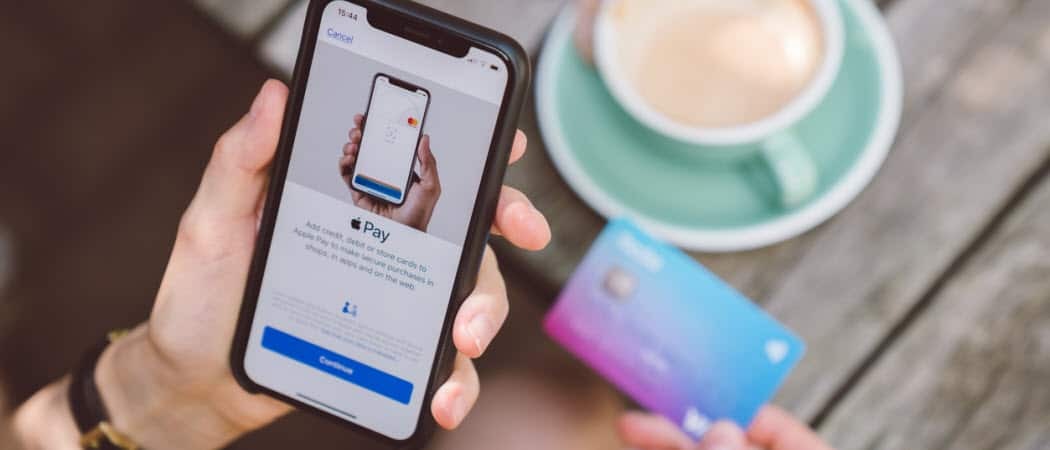
Apple Pay är en säker betalningsmetod som gör det lättare att köpa saker på flera enheter, både online och i butiker.
Kontanter och bankkort avtar och ersätts av digitala betalningslösningar som Apple Pay. Med Apple Pay kan du enkelt och säkert göra betalningar i butiker, restauranger, inom appar, på webben och mer. Så här ställer du in och använder Apple Pay på din stödda enhet.
Vad är Apple Pay?
Apple Pay introducerades första gången 2014 och är en mobilbetalning och digital plånbokstjänst som är tillgänglig att använda på flera enheter, inklusive iPhone, iPad, Apple Watch och valda Mac-datorer. För att använda Apple Pay måste din bank eller emittent stödja den och tjänsten måste vara tillgänglig i ditt land.
Apple Pay serverar olika funktioner, inklusive betalningar i butiker och inom appar, på webben i Safari och person till person. Det är också tillgängligt inom vissa transportsystem, på vissa skolor med student-ID och i Business Chat.
Krav
Hittills är Apple Pay tillgängligt i olika länder i alla hörn av världen. Listan över länder och regioner som stödja tjänsten fortsätter att växa med varje år som går, liksom listan över leverantörer.
Du kan använda Apple Pay på alla iPhone med Face ID och iPhone-modeller med Touch ID, utom iPhone 5s. För iPad behöver du en iPad Pro-, iPad Air-, iPad- och iPad-minimodell med Touch ID eller Face ID. Apple Watch Series 1 och senare stöder de flesta Apple Pay-funktioner.
Slutligen fungerar Apple Pay på alla Mac-enheter med Touch ID plus Mac-modeller som introducerades 2012 eller senare med en Apple Pay-aktiverad iPhone eller Apple Watch.
Ställa in Apple Pay
Om du vill använda Apple Pay på en enhet måste den konfigureras separat, utom Apple Watch. För att kunna använda Apple Pay på din bärbara enhet måste den först konfigureras på din iPhone.
På iPhone
- Klicka på Plånbok app på din mobila enhet.
- Välja + längst upp till höger.
- Välj Fortsätta.
- Kran Kredit-eller betalkort på sidan Korttyp.
- Följ anvisningarna för att lägga till ditt kort. Du blir ombedd att lägga till ditt kortnummer, utgångsdatum och säkerhetskod.
- Kran Nästa.
- Följ instruktionerna specifika för din emittent för att verifiera ditt kort.
- Kran Nästa. Du kan nu börja använda Apple Pay på din enhet.
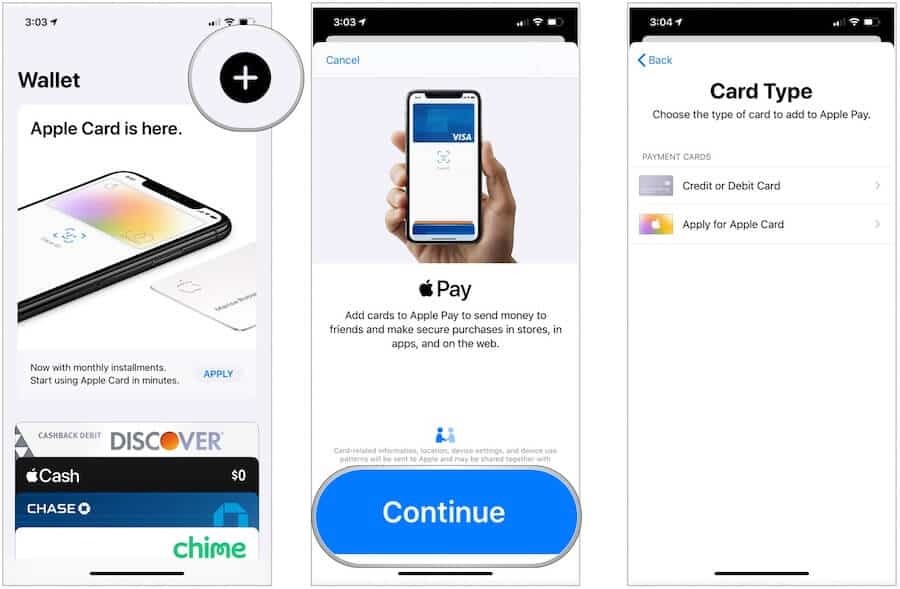
På Apple Watch
Så här lägger du till Apple Pay på din Apple Watch:
- Tryck på äpple klocka app på din iPhone.
- Bläddra ner och välj sedan Plånbok och Apple Pay.
- För att lägga till ett nytt kort, tryck på Lägg till kort. Följ annars onlineinstruktionerna.
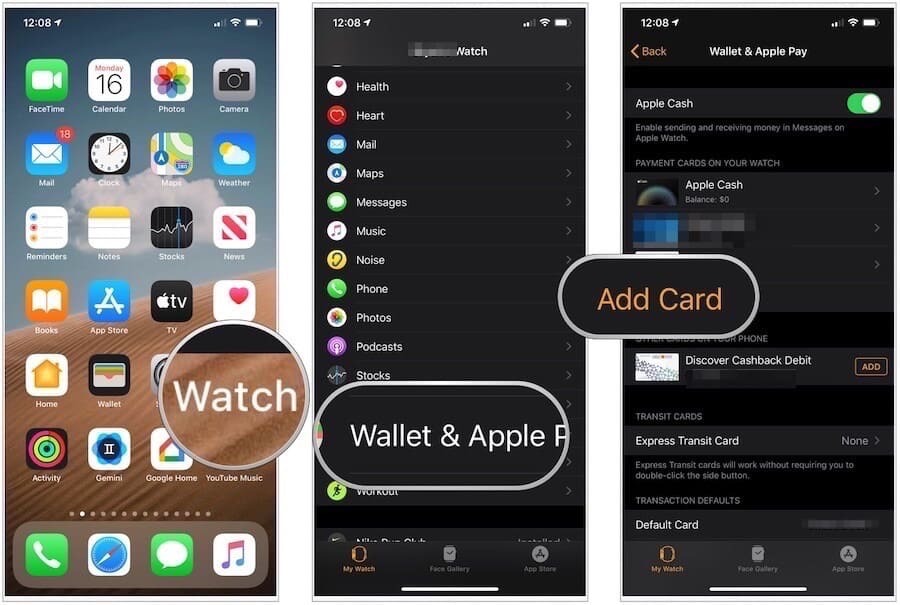
På samma skärm ser du en lista över kort som redan har aktiverats för Apple Pay på din iPhone. Aktivera för användning på din äpple klockamåste du klicka på dem och lägga till kortets säkerhetskod. Om din bank eller emittent behöver mer information för att verifiera ditt kort kommer de att be dig om det.
På iPad
Att ställa in Apple Pay på iPad liknar stegen att vidta på iPhone, med undantag för några skillnader:
- Klicka på inställningar app på din surfplatta.
- Välj Plånbok och Apple Pay.
- Välja Lägg till kort.
- Kran Fortsätta.
- Välj Kredit-eller betalkort på sidan Korttyp.
- Följ anvisningarna för att lägga till ditt kort. Du blir ombedd att lägga till ditt kortnummer, utgångsdatum och säkerhetskod.
- Kran Nästa.
- Följ instruktionerna specifika för din emittent för att verifiera ditt kort.
- Kran Nästa.
På Mac
Med Mac-datorer med Touch ID kan du slutföra Apple Pay-köp med fingret. På icke-Touch ID-Mac från 2012 och senare kan du slutföra Apple Pay-köp på din dator med en Apple Pay-aktiverad iPhone eller Apple Watch. Så här ställer du in Apple Pay på din Mac:
- Gå till din Mac-modell med Touch ID Systeminställningar.
- Välja Plånbok och Apple Pay.
- Välj Lägg till kort.
- Följ stegen för att lägga till ett nytt kort.
- Klick Nästa.
- Följ instruktionerna specifika för din emittent för att verifiera ditt kort och avsluta.
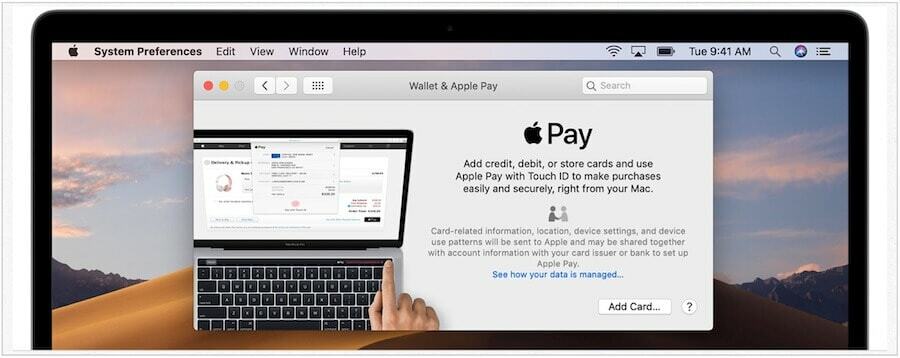
Använda Apple Pay
Nu när du har konfigurerat Apple Pay på dina enheter är det dags att spendera lite pengar! Så här gör du både i butiker och online.
Betala i butiker
I butiker som stöder Apple Pay bör du se en symbol som indikerar som sådan nära butikens kortläsare. Om du är osäker, fråga skötaren.
När det är dags att betala:
- Öppna din Plånbok app på din iPhone.
- Med din telefon nära kortläsaren, tryck på kortet du vill använda.
- När läsaren bekräftar en anslutning mellan den och din iPhone, titta på din iPhone (om du har Face ID) eller ange ditt lösenord, eller vila fingret på Touch ID.
När transaktionen bekräftas ser du Klar och en bock på skärmen.
På Apple Watch är processen liknande:
- Om du vill använda ditt standardkort dubbelklickar du på sidoknapp. Se till att hålla skärmen nära den kontaktlösa läsaren.
- Vänta tills du känner ett mjukt tryck för att bekräfta transaktionen.
Om du vill använda ett annat kort på Apple Watch, svep du åt vänster eller höger efter att du dubbelklickat på sidoknappen för att välja ett annat kort. Håll din klocka nära läsaren för att betala.
Betala via appar
Allt fler iOS- eller iPadOS-appar stöder nu Apple Pay för betalningar. Du ser alternativet vid utcheckningen när det stöds.
Så här gör du ett köp:
- Tryck på Apple Pay knappen inuti appen. Beroende på installationen kan du också bli ombedd att välja Apple Pay som betalningsmetod.
- Bekräfta din fakturering, frakt och kontaktinformation. Gör ändringar vid behov.
- Välj den > om du vill betala med ett annat kort.
- Bekräfta betalningen, beroende på vilken enhet du använder:
- iPhone X eller senare eller iPad med Face ID: Dubbelklicka på sidoknappen och använd sedan Face ID eller ditt lösenord.
- iPhone 8 eller tidigare eller iPad utan Face ID: Använd Touch ID eller ditt lösenord.
- Apple Watch: Dubbelklicka på sidoknappen.
När din betalning lyckas visas Klar och en bock på skärmen.
Betala på webben
Med en Safari-webbläsare kan du också göra inköp med Apple Pay med hjälp av din dators Touch ID eller via Apple Pay på din iPhone eller Apple Watch.
På en icke-Touch ID-enhet:
- Klicka på den på en webbplats som stöds under utcheckning Apple Pay eller välj Apple Pay som betalningsmetod.
- Bekräfta din fakturering, frakt och kontaktinformation. Gör ändringar vid behov.
- Välj den > om du vill betala med ett annat kort.
- Bekräfta betalningen, beroende på vilken enhet du använder:
- iPhone X eller senare eller iPad med Face ID: Dubbelklicka på sidoknappen och använd sedan Face ID eller ditt lösenord.
- iPhone 8 eller tidigare eller iPad utan Face ID: Använd Touch ID eller ditt lösenord.
- Apple Watch: Dubbelklicka på sidoknappen.
När din betalning lyckas visas Klar och en bock på skärmen.
På en Touch ID Mac:
- Klicka på den på en webbplats som stöds under utcheckning Apple Pay eller välj Apple Pay som betalningsmetod.
- Bekräfta din fakturering, frakt och kontaktinformation. Gör ändringar vid behov.
- Välj den > om du vill betala med ett annat kort.
- Följ anvisningarna på pekfältet och placera fingret på pek-ID.
Notera: Om Touch ID är av, klicka på Apple Pay-ikonen på pekfältet och följ anvisningarna på skärmen. När din betalning lyckas visas Klar och en bock på skärmen.
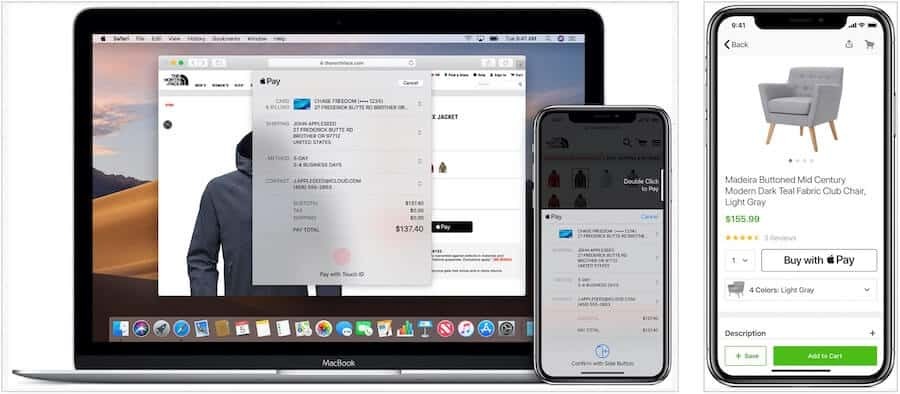
Apple Pay gör det enklare att göra inköp på flera enheter, både online och i butiker. Om du har en enhet och bank som stöder den är du redan halvvägs dit. Gör bara installationen på din enhet och börja göra dessa inköp!



